端末操作をロックしてアプリが閉じないようにする
端末の操作をロックせずにiPad/iPhoneを設置してしまうと、お客様の操作ミスなどで
「RECEPTIONIST」や「予約ルームズ」のアプリが閉じてしまう可能性があります。
iOS端末の「アクセスガイド」という機能を使用しますと、iPad/iPhoneの操作(ホームボタン・電源ボタン・ボリュームボタン)をロックすることができます。
必ず操作をロックしてからiPad/iPhoneを設置しましょう。
アクセスガイドの事前設定
1. アクセスガイドを開く
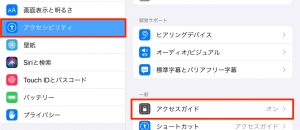
2. アクセスガイド設定内容
・アクセスガイド:ON
・画面の自動ロック:しない
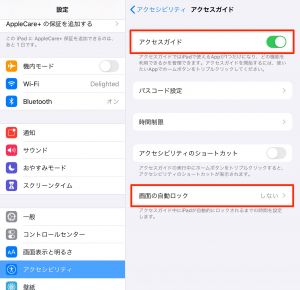
3. パスコードの設定
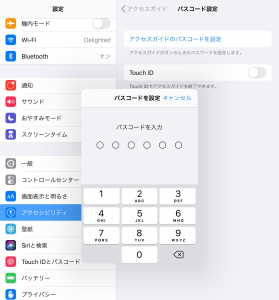
アクセスガイドを開始する方法
1. アプリを起動する
RECEPTIONISTや予約ルームズのアプリを起動させます。
2. アクセスガイドを開始する
ホームボタンがない端末は、サイドボタンを3回連続でクリックします。
3. パスコードを入力する
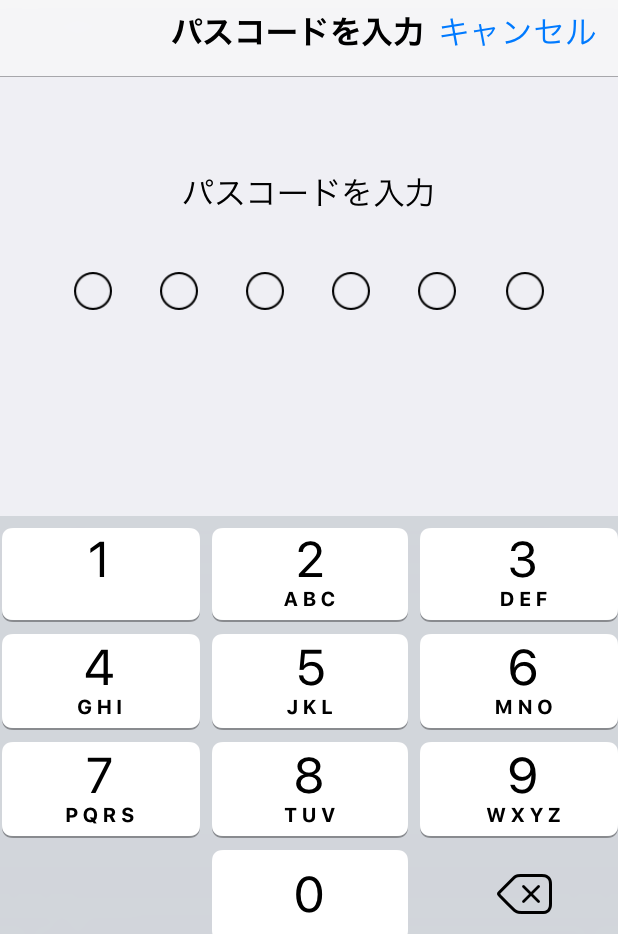
4. オプションを設定する
・スリープ/スリープ解除ボタン:OFF
・ボリュームボタン:OFF
・動作:ON
・キーボード:ON
・タッチ:ON
・時間制限:OFF
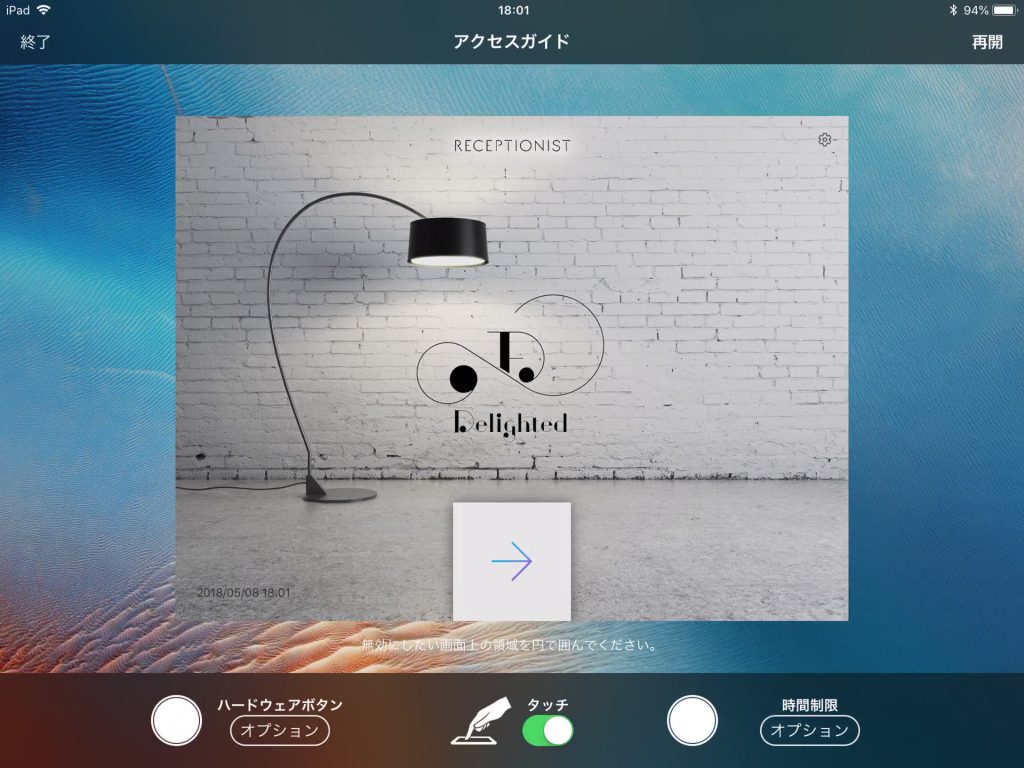
5. アクセスガイドを再開する
設定が完了しましたら、右上の「再開」をタップします。
これで、アクセスガイドの設定が完了し、待ち受け画面が固定されました。
アクセスガイドを終了する方法
1. ボタンを3回連続で押す
ホームボタンを3回連続でクリックします。
ホームボタンがない端末は、サイドボタンを3回連続でクリックします。
2. パスコードを入力する
『アクセスガイドの事前設定』で設定したアクセスガイドのパスコードを入力します。
3. アクセスガイドを終了する
アクセスガイドの管理画面が表示されますので、左上にある「終了」をタップします。
アクセスガイドのパスコードをお忘れの場合
iPadを強制的に再起動させ、アクセスガイドのパスコードを設定し直してください。
1. iPadを再起動する
iPadの「電源ボタン」と「ホームボタン」を同時に長押しします。
ホームボタンがない端末の場合は、「音量を上げるボタン」を押してすばやく放し、「音量を下げるボタン」を押してすばやく放してから、「トップボタン」を押さえたままにします。
2. Appleロゴが表示されたら離す
10秒ほど経つとAppleロゴが表示されますので、両方のボタンを放します。
3. 画面ロックのパスコードを入力
画面ロックのパスコード(アクセスガイドのパスコードとは異なる)を入力します。
4. 新しいパスコードを設定する
iPadのホーム画面から「設定」(歯車アイコン)>「アクセシビリティ」>「アクセスガイド」>「パスコード設定」>「アクセスガイドのパスコードを設定」で、新しいパスコードを設定します。
